學習如何重新排列 PDF 中的頁面是一項寶貴的技能,可以提高您的工作效率。幸運的是,這裡有許多選項可以幫助您直接從裝置編輯頁面順序。無論您是想重新組織投影片、整理文件或簡化文件,掌握這項技術都可以顯著增強您的工作流程。
在本指南中,我們將探索各種工具,您可以使用這些工具為您提供輕鬆重新排列 PDF 頁面所需的靈活性和便利性。無論您是初學者還是經驗豐富的用戶,這些提示都將為您提供有效管理 PDF 的技能。讓我們繼續閱讀,了解如何管理 PDF 的頁面!
第 1 部分:使用什麼工具重新排列 PDF 頁面?
需要重新排序 PDF 頁面嗎?UPDF 讓一切變得簡單!憑藉其組織功能,這款一體化 PDF 編輯器可讓您在任何裝置(Windows、Mac、iPhone、iPad 或 Android)上輕鬆地重新排列、取代、提取和分割頁面。其直覺的介面確保 PDF 管理順暢、無憂。告別頁面組織挫折感,享受 UPDF 的無縫體驗!
除了強大的組織功能之外,UPDF 還利用人工智慧的力量來提升您的 PDF 體驗。憑藉著人工智慧驅動的功能,UPDF AI不僅簡化了閱讀過程,還增加了可提高生產力和效率的創新功能。此外,它還是一個綜合性的PDF編輯器,支援編輯、註釋、轉換PDF等。
準備好提升您的 PDF 組織了嗎?免費下載 UPDF 以輕鬆重新排序頁面,或升級到專業版以解鎖所有高級功能-只需 Adobe Acrobat 價格的 1/6!
Windows • macOS • iOS • Android 100% 安全性

第 2 部分:如何在 Windows/Mac 上重新排列 PDF 頁面
現在我們已經介紹了該軟體的功能,現在讓我們學習如何使用它! UPDF 提供了兩種在 Windows 和 Mac 作業系統上對 PDF 文件中的頁面進行重新排序的簡單方法。以下是幫助您入門的逐步指南:
方法一:使用組織頁面模式
UPDF 的組織頁面模式提供了一種使用者友好的方式來管理和重新排列 PDF 文件中的頁面。此功能可讓您在單一視圖中視覺化所有頁面,從而可以輕鬆地將頁面拖曳到所需的順序。以下是如何使用它的步驟:
步驟 1.在 Windows 或 Mac 電腦上下載並啟動 UPDF 應用程式。
Windows • macOS • iOS • Android 100% 安全性
步驟2.點選「開啟檔案」並選擇要重新排列的PDF文件。
步驟 3.在主側工具列中,按一下「組織頁面」選項,該選項將顯示文件中所有頁面的概述。

步驟4.確定您要移動的頁面。
步驟5.按一下頁面將其選中,然後將其拖曳到文件預覽中的所需位置。
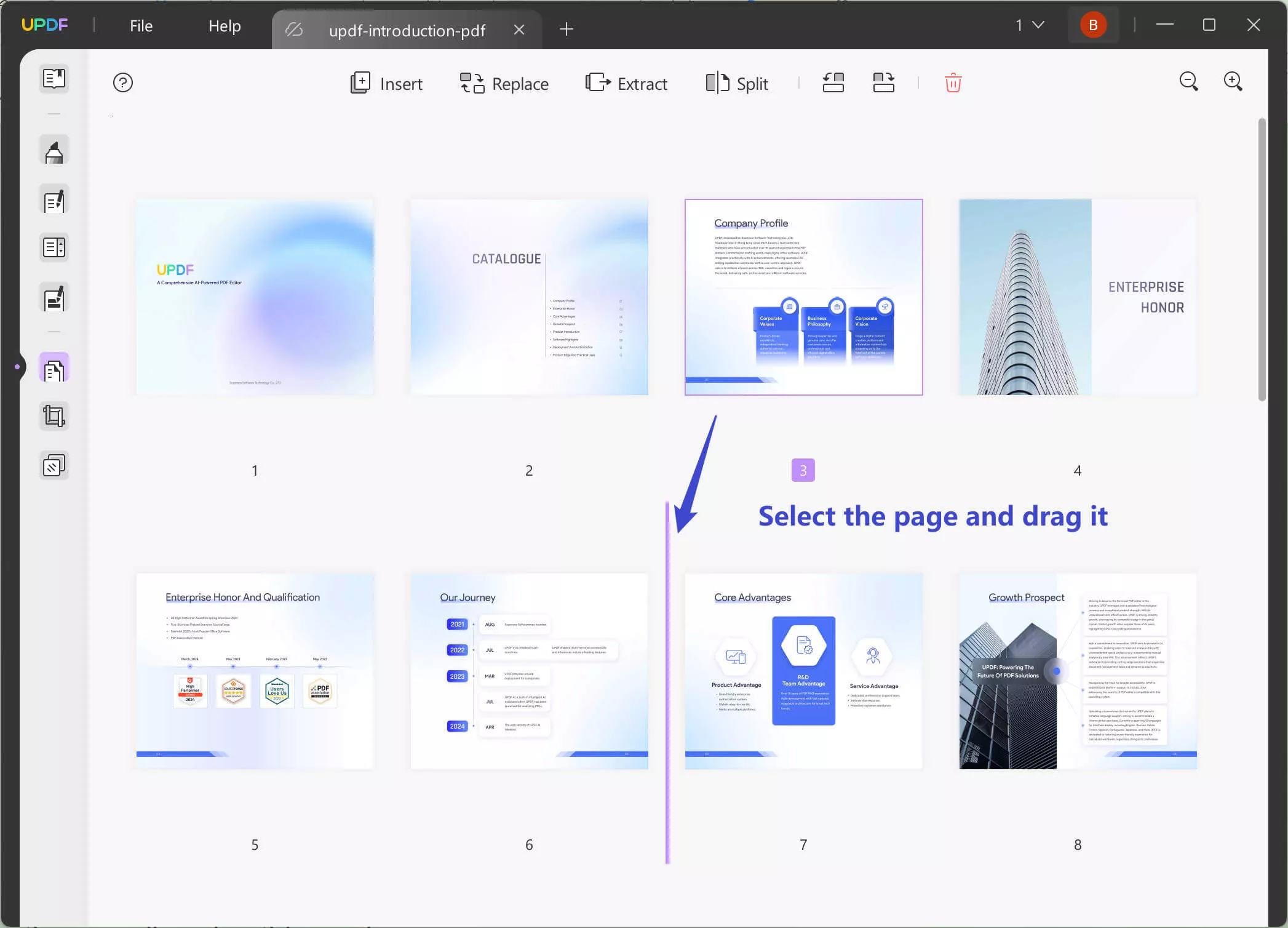
步驟6 。一旦您對新訂單感到滿意,現在可以退出並返回預設選單。
(注意:保存將覆蓋原始文件,因此在繼續之前創建備份可能是明智的做法。)
方法2:使用縮圖查看模式
對於桌面用戶,縮圖視圖模式(如主側工具列旁邊所示)用作查看頁面的預設應用程式。以下是使用此模式輕鬆重新排列它們的方法:
步驟 1.如果您的文件已打開,請繼續導覽至左側邊欄。
步驟 2.在縮圖側欄中,找到要重新排列的頁面。
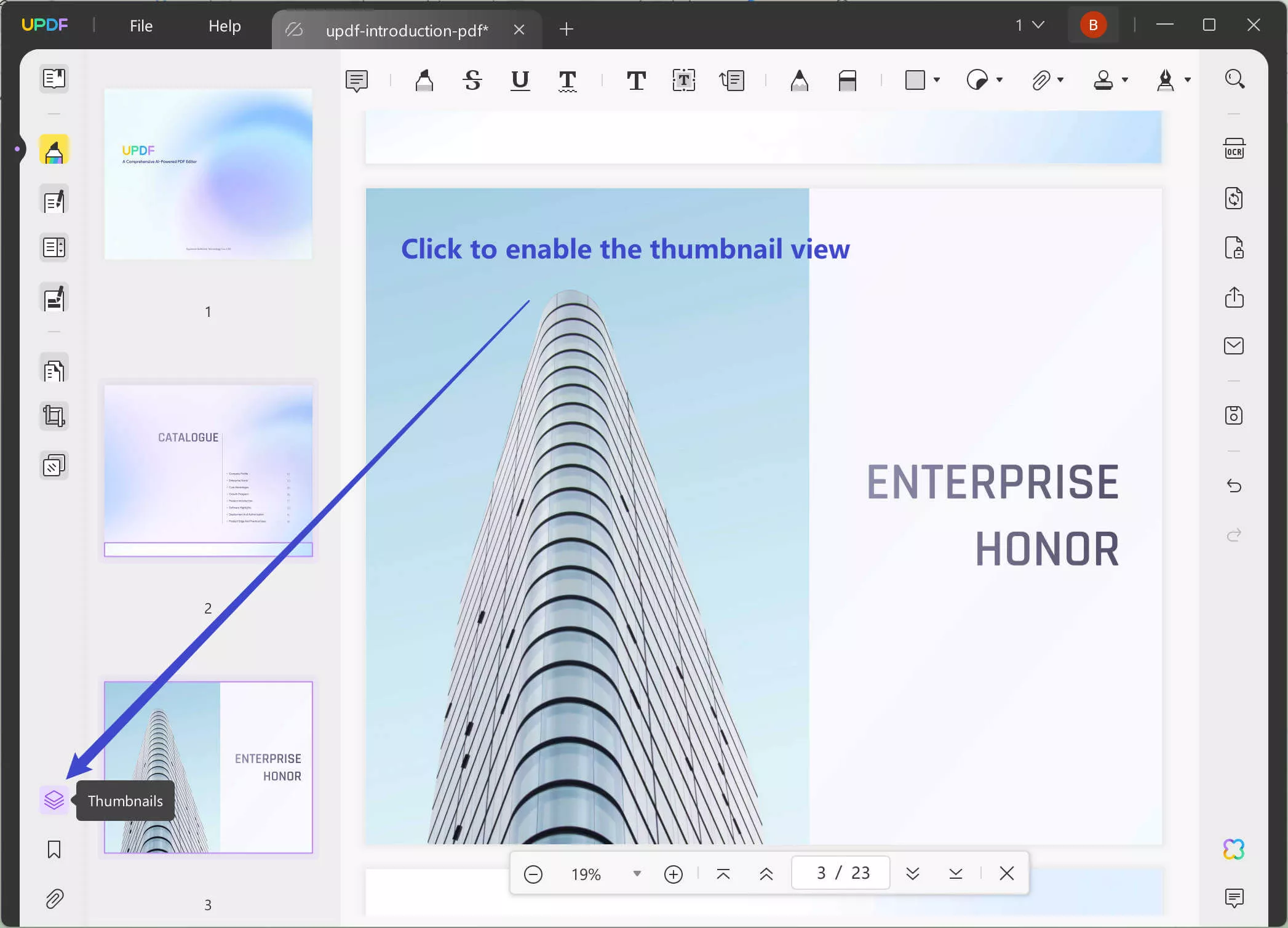
步驟 3.按一下並按住所需頁面,然後將其拖曳到縮圖清單中的新位置。
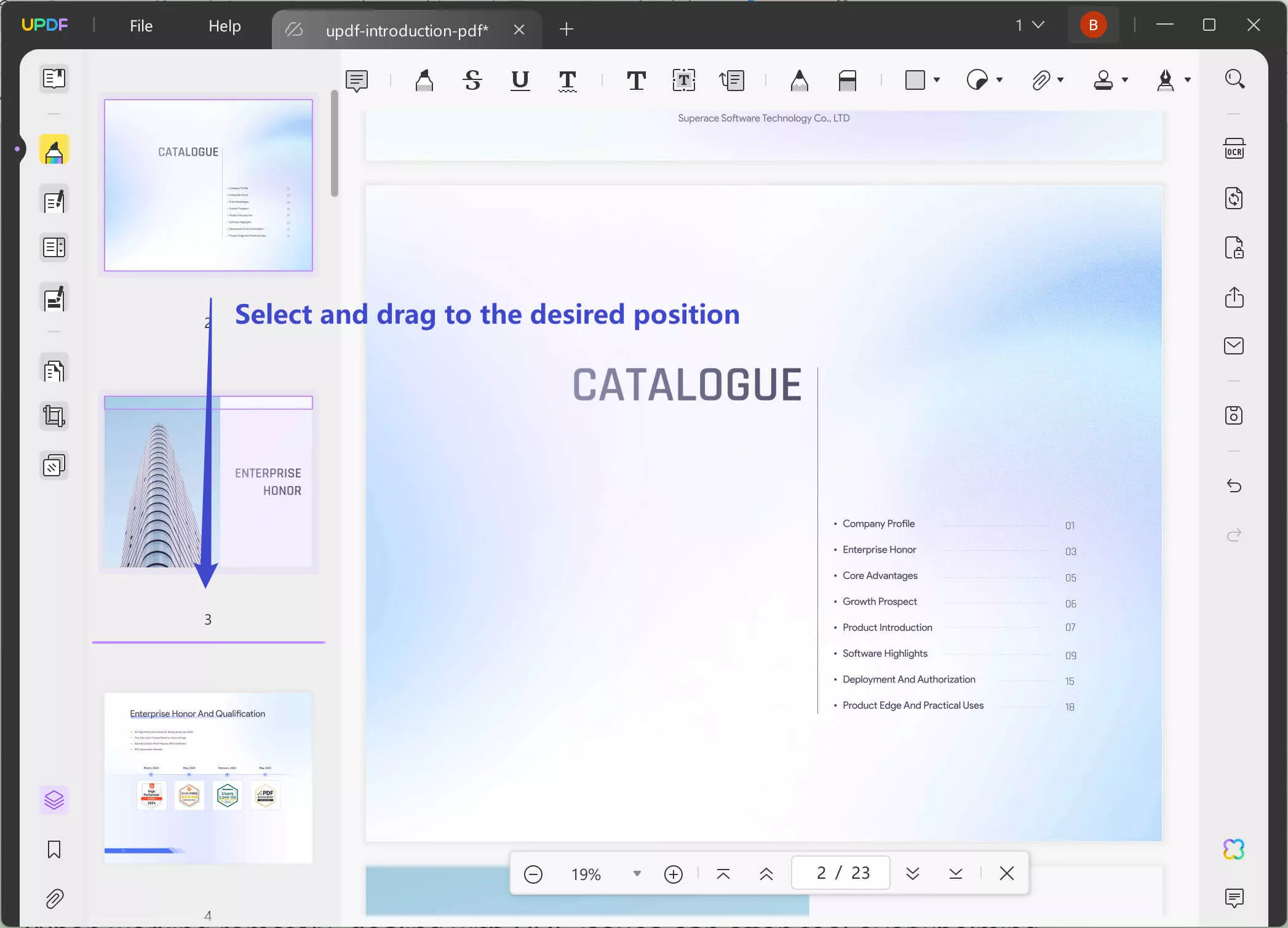
步驟 4.重新排列頁面後,請前往「檔案」功能表並按一下「儲存」以確保套用您的變更。
(注意: 與方法 1 一樣,請注意保存會覆蓋原始文件。為了安全起見,請考慮保存副本。)
就這麼簡單!有關更詳細的操作,您可以在此處查看此影片指南。
第 3 部分:如何在 iPhone/iPad/Android 上重新排列 PDF 頁面
遠距工作時,處理 PDF 問題常常讓人感到不知所措。幸運的是,適用於 iOS 和Android 的UPDF 提供了一個方便的解決方案,讓您可以在裝置上輕鬆地重新排序和旋轉頁面。讓我們探索如何使用這個用戶友好的應用程式重新排列 PDF 頁面。
步驟 1.在您的 iOS 或 Android 裝置上啟動 UPDF 應用程式。
Windows • macOS • iOS • Android 100% 安全性
步驟 2.點選加號按鈕並選擇您要從裝置編輯的 PDF 文件。
步驟 3.開啟文件後,點選螢幕頂部工具列中的切換選單。然後選擇“組織頁面”。這將在網格視圖中顯示所有頁面。
步驟 4.點選以選擇您想要重新排列的頁面。將有 7 個可用選項:旋轉、提取、插入、複製、貼上、共享和刪除。
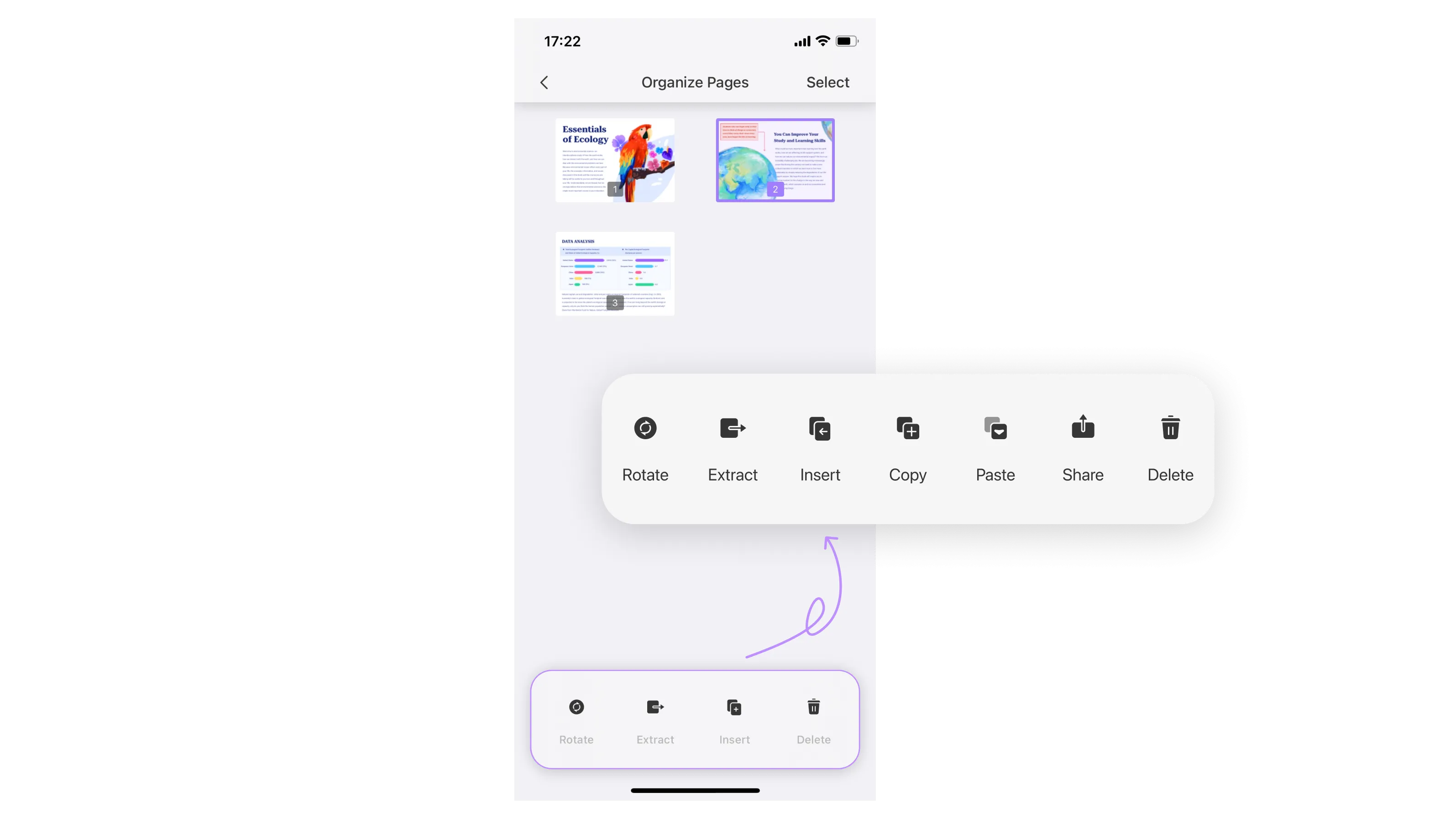
步驟 5.例如,如果您想要移動頁面,請點擊並按住所選頁面,直到其從網格中升起。將頁面拖曳到網格中所需的位置,然後放開以將其放置到位。
步驟 6.完成所有調整後,點擊右上角的「完成」按鈕以套用變更。
總結
當您擁有合適的工具時,在裝置上重新排列 PDF 頁面將變得異常簡單。無論您選擇使用內建應用程式還是 UPDF 等專用工具,您都可以輕鬆組織文件以滿足您的需求。
掌握這些技術使您能夠自信地管理您的 PDF 頁面!請記住,優化的 PDF 不僅可以提高您的工作效率,還可以簡化您的整體工作流程。無論您是學生、專業人士還是經常處理 PDF 文件的任何人,採用這些方法都將使您能夠有效地更改頁面順序並最大限度地提高效率。
Windows • macOS • iOS • Android 100% 安全性
 UPDF
UPDF
 Windows
Windows Mac
Mac iPhone/iPad
iPhone/iPad Android
Android UPDF AI 在線
UPDF AI 在線 UPDF 數位簽名
UPDF 數位簽名 PDF 閱讀器
PDF 閱讀器 PDF 文件註釋
PDF 文件註釋 PDF 編輯器
PDF 編輯器 PDF 格式轉換
PDF 格式轉換 建立 PDF
建立 PDF 壓縮 PDF
壓縮 PDF PDF 頁面管理
PDF 頁面管理 合併 PDF
合併 PDF 拆分 PDF
拆分 PDF 裁剪 PDF
裁剪 PDF 刪除頁面
刪除頁面 旋轉頁面
旋轉頁面 PDF 簽名
PDF 簽名 PDF 表單
PDF 表單 PDF 文件對比
PDF 文件對比 PDF 加密
PDF 加密 列印 PDF
列印 PDF 批量處理
批量處理 OCR
OCR UPDF Cloud
UPDF Cloud 關於 UPDF AI
關於 UPDF AI UPDF AI解決方案
UPDF AI解決方案  AI使用者指南
AI使用者指南 UPDF AI常見問題解答
UPDF AI常見問題解答 總結 PDF
總結 PDF 翻譯 PDF
翻譯 PDF 解釋 PDF
解釋 PDF 與 PDF 對話
與 PDF 對話 與圖像對話
與圖像對話 PDF 轉心智圖
PDF 轉心智圖 與 AI 聊天
與 AI 聊天 使用者指南
使用者指南 技術規格
技術規格 產品更新日誌
產品更新日誌 常見問題
常見問題 使用技巧
使用技巧 部落格
部落格 UPDF 評論
UPDF 評論 下載中心
下載中心 聯絡我們
聯絡我們









